ツールバー
メニュー
パネルのギアメニュー
ショートカット
![]()
編集
オブジェクトのプロパティ
パネル
プロパティ
プロパティ
F3
|
ツールバー |
メニュー |
パネルのギアメニュー |
ショートカット |
|---|---|---|---|
|
|
編集 オブジェクトのプロパティ パネル プロパティ |
プロパティ |
F3 |
デカールのプロパティは、選択されたデカールのオブジェクトのプロパティを管理します。

デカールは、与えられた投影で、オブジェクトのサーフェスに適用される繰り返されないテクスチャです。デカールを使用すると、複雑なテクスチャマッピングのプロセスを通さずに、オブジェクトに1つの画像または似たようなテクスチャを貼り付けることができます。
デカールは、1つまたはそれ以上のオブジェクトの指定部分に直接配置できるテクスチャです。オブジェクトの色の制限された部分を編集するのにデカールを使用できます。
テクスチャはマテリアルで用いられる時はタイリングされますが、デカールは1つのテクスチャインスタンスで構成されます。
![]() デカールのプロパティ
デカールのプロパティ
オブジェクトに新規デカールを配置します。
デカールウィジェットを表示し、デカールの配置変更やサイズ変更を可能にします。ウィジェットはMove、Rotate、ScaleのRhinoのコマンドそしてガムボールコントロールで操作できます。
選択されたデカールを削除します。
1つのオブジェクトに複数の重なるデカールを適用した場合、リストの一番最初のデカールは、一番上に表示されます。
デカールマッピングスタイル
マッピングスタイルは、どのようにオブジェクト上にデカールを投影するのかを決定します。デカールを正確に配置するためには、オブジェクトスナップを使用するとよいでしょう。
平面マッピングは、平面状、または緩やかに曲がったオブジェクトのマッピングに使用します。
曲面状のオブジェクトに平面マッピングを使用する場合、テクスチャの全体がオブジェクトのサーフェスの後ろに位置している必要があります。テクスチャのサーフェスの前に位置する部分は見えません。

平面デカールウィジェットの開始角(コーナー)の位置です。
クリックするとデカールのウィジェットの配置を変更できます。
デカールマップの表示レベルを決定します。
デカールの投影方向を設定します。
デカールを前方または後方に投影します。

デカールを前方と後方に投影します。

クリックして新規テクスチャを作成するか、モデルの異なるテクスチャを選択します。
クリックしてテクスチャのプロパティを編集します。
UVマッピングは、サーフェスにデカールを流れるように伸ばしてフィットさせたいオブジェクトをマッピングするのに便利です。
デカールはオブジェクト全体を覆います。デカールの配置をコントロールすることはできません。
UVマッピングは、サーフェスのUとVのパラメタリゼーションを使用してテクスチャを曲げたり伸ばしたりします。
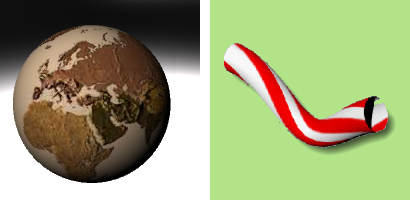
U/V: デカールの表示範囲のU/V方向での開始位置です。
U/V: デカールの表示範囲のU/V方向での終了位置です。

デカールマップの表示レベルを決定します。
クリックして新規テクスチャを作成するか、モデルの異なるテクスチャを選択します。
クリックしてテクスチャのプロパティを編集します。
円柱マッピングは、ワインボトルのラベルのような、1方向に曲がるオブジェクトにデカールを配置するのに使用します。
テクスチャの垂直軸を円柱の軸に合わせ、水平軸を円柱の回りに合わせる円柱状投影で、円柱上にテクスチャがマップされます。

デカールウィジェットの円柱のバウンディングボックスの中心の位置です。
クリックするとデカールのウィジェットの配置を変更できます。
水平: 円周方向でのデカールの表示範囲の開始/終了角度です。
デカールウィジェットの円柱の半径/高さです。
デカールマップの表示レベルを決定します。
 内側にマップ
内側にマップテクスチャを球または円柱の外側(凸面)または内側に厚みを付けてマップします。

クリックして新規テクスチャを作成するか、モデルの異なるテクスチャを選択します。
クリックしてテクスチャのプロパティを編集します。
球マッピングは、2方向に曲がるオブジェクトにデカールを配置するのに使用します。球投影は、テクスチャの頂点軸(高さ)、極から極へのカーブ、そして赤道周囲の水平軸カーブを使用して、マッピング球にテクスチャをマップします。
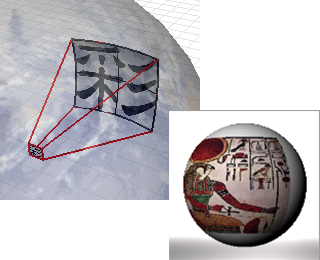
デカールウィジェットの球のバウンディングボックスの中心の位置です。
クリックするとデカールのウィジェットの配置を変更できます。
水平: 円周方向でのデカールの表示範囲の開始/終了角度です。
垂直: 垂直方向でのデカールの表示範囲の開始/終了角度です。
デカールウィジェットの球の半径です。
デカールマップの表示レベルを決定します。
 内側にマップ
内側にマップテクスチャを球または円柱の外側(凸面)または内側に厚みを付けてマップします。

クリックして新規テクスチャを作成するか、モデルの異なるテクスチャを選択します。
クリックしてテクスチャのプロパティを編集します。
| ツールバー | メニュー |
|---|---|
RenderAddDecalコマンドは、オブジェクトにデカールを追加します。
現在のレンダラーを使用してオブジェクトをレンダリングします。
Rhinoceros 7 © 2010-2021 Robert McNeel & Associates. 17-12-2021